¿Cómo reparar el iPad que no se enciende?
- Inicio
- Support
- Consejos- Renee iPassFix
- ¿Cómo reparar el iPad que no se enciende?
Resumen
Como producto entre el teléfono móvil y la computadora portátil, el iPad es popular entre los usuarios de Apple debido a su tamaño de pantalla moderado. Sin embargo, algunos usuarios se encuentran con el problema de que sus iPad no se encienden normalmente. En este artículo, prensentaremos las soluciones de este problema.
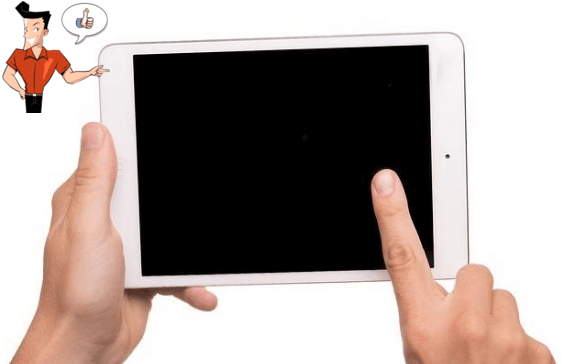
Si este método no funciona, se recomienda utilizar Renee iPassFix para reparar el sistema iOS. Si el iPad no se repara correctamente, se perderán los datos del dispositivo. Para evitar la pérdida de datos, es mejor utilizar el software profesional para reparar el dispositivo iOS y conservar los datos valiosos.

Eliminar contraseña Borra la contraseña de bloqueo incluso si el dispositivo no se inicia.
Reparar errores del sistema iOS iPhone /iPad bloquea en el modo de recuperación, modo de DFU, modo de reinicio, etc.
Restablecer a la fábrica Restaura el dispositivo a su estado original con un clic en caso de que no se inicie normalmente.
Dispositivos soportados Cualquier modelo de iPhone, iPad y iPod Touch.
Fuerte compatibilidad Compatible con las últimas versiones del sistema iOS.
Eliminar contraseña Borra la contraseña de bloqueo incluso si el dispositivo no se inicia.
Reparar errores del sistema iOS iPhone /iPad bloquea en el modo de recuperación, modo de DFU, modo de reinicio, etc.
Restablecer a la fábrica Restaura el dispositivo a su estado original con un clic en caso de que no se inicie normalmente.

Paso 2: Haga clic en el botón 【Reparar】 para realizar la reparación. En primer lugar, el sistema descargará automáticamente el firmware o puede cargar el firmware manualmente.
Nota: si marca la opción 【Restauración completa】, se borrarán todos los datos del iPhone. Para conservar los datos del iPhone, no marque esta opción.

Paso 3: Después de la reparación, desconecte el iPhone de la computadora.

2. Batería insuficiente
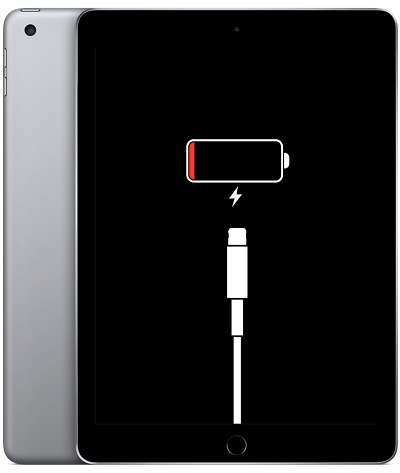
Posts Relacionados :
Las posibles razones y soluciones de Face ID no funciona
18-05-2020
Alberte Vázquez : En los últimos años, Face ID ha tenido un rápido desarrollo, es un tipo de tecnología que se...
¿Qué hacer cuando se congela al respaldar iPhone en iTunes?
11-06-2020
Hernán Giménez : Para evitar la pérdida de datos en iPhone, probablemente esté usando iTunes para respaldar su iPhone. Pero si...
Métodos prácticos para aumentar la seguridad del iPhone
11-05-2020
Camila Arellano : Cuando confíamos cada vez más en los teléfonos móviles, la seguridad de del teléfono móvil se necesita más...
¿Cómo eliminar la notificación de actualización de los dispositivos iOS ?
29-04-2020
Estella González : Para los usuarios de teléfonos móviles, la actualización del sistema mejora y optimiza el sistema viejo, incluida la...
